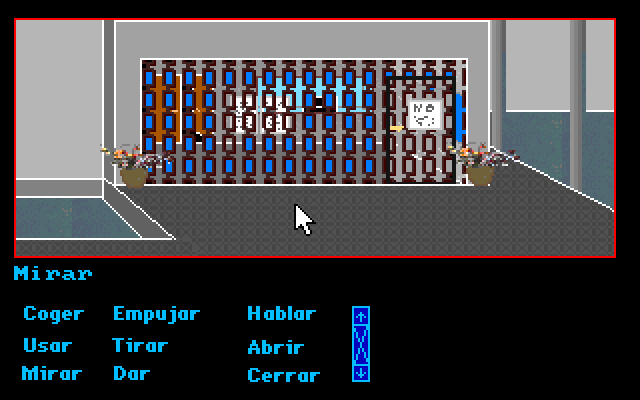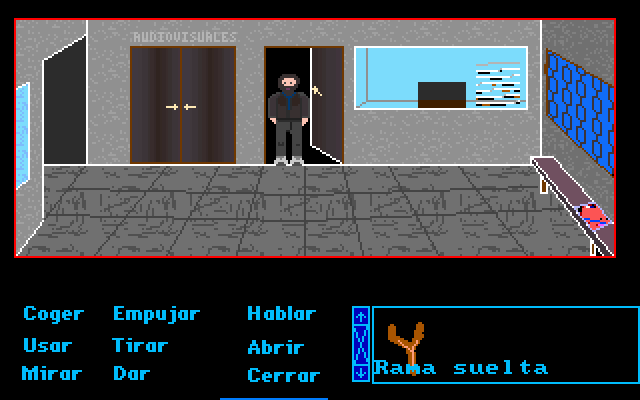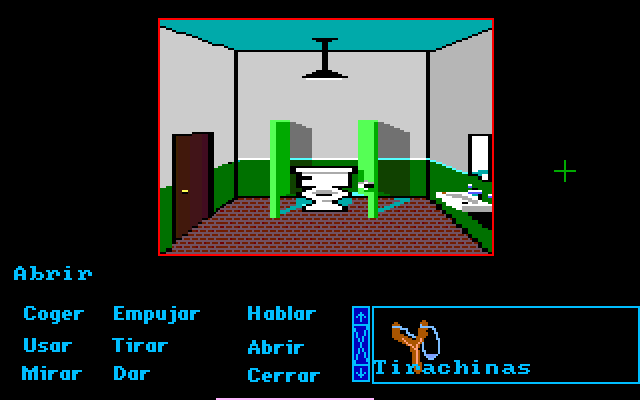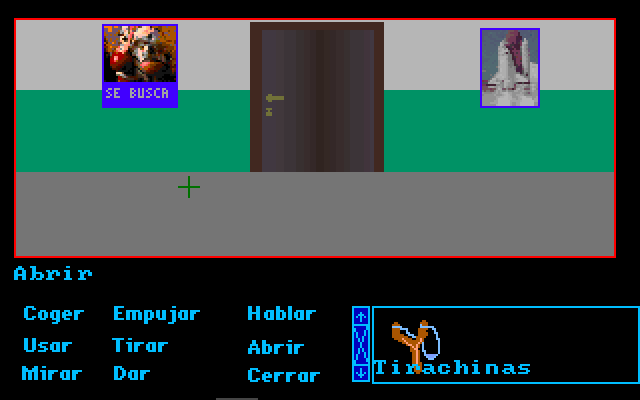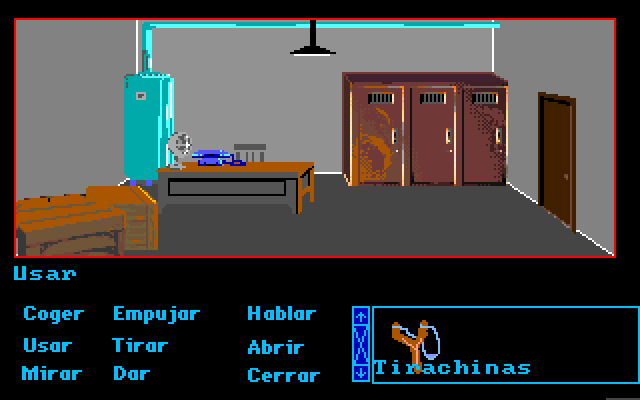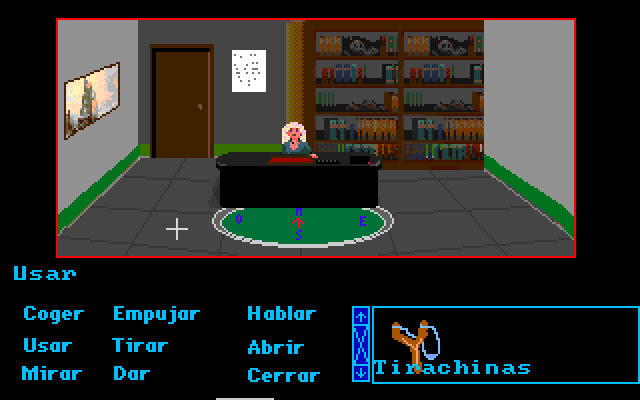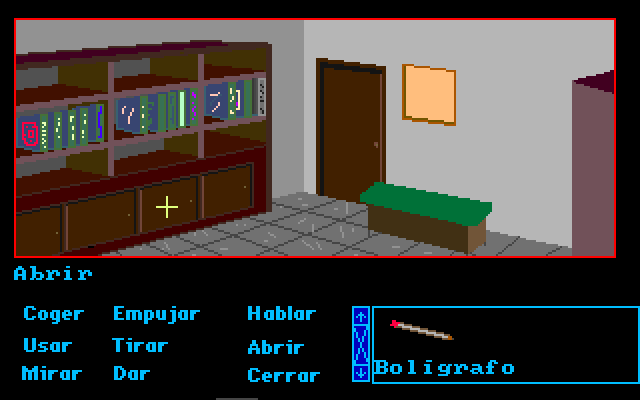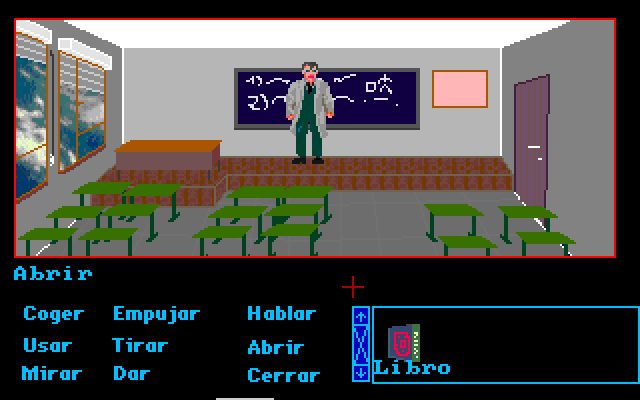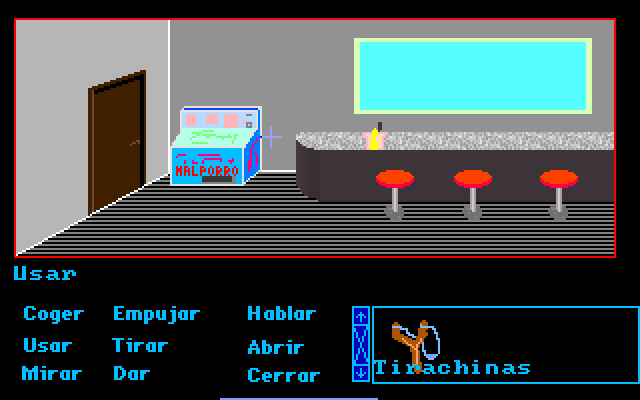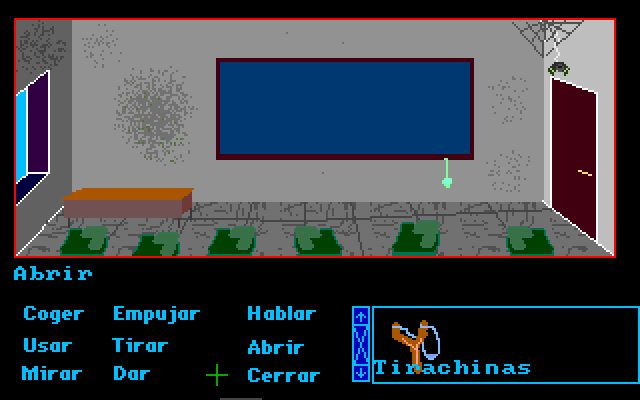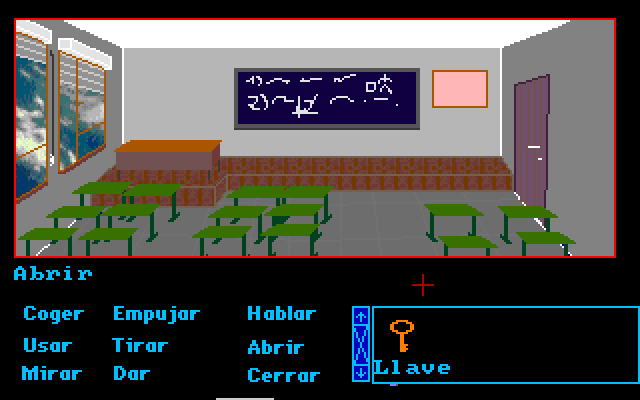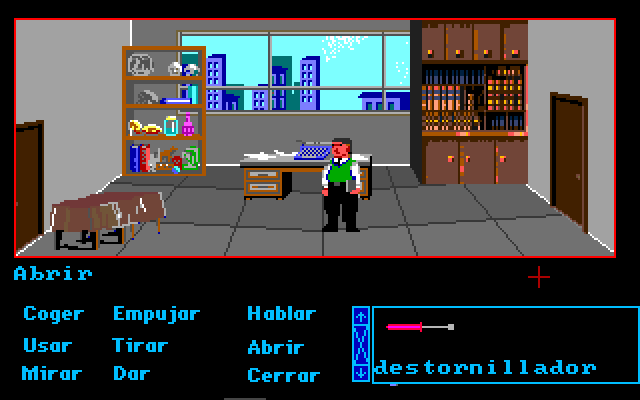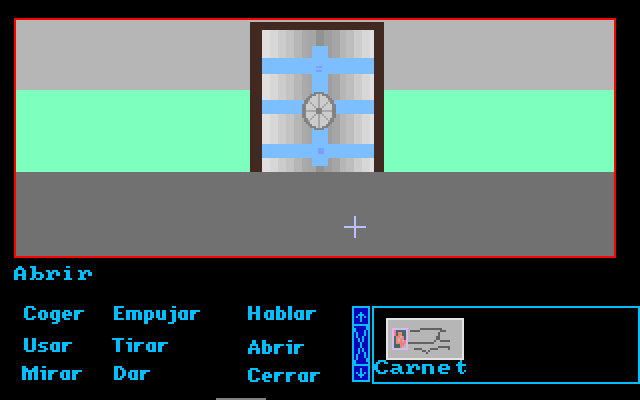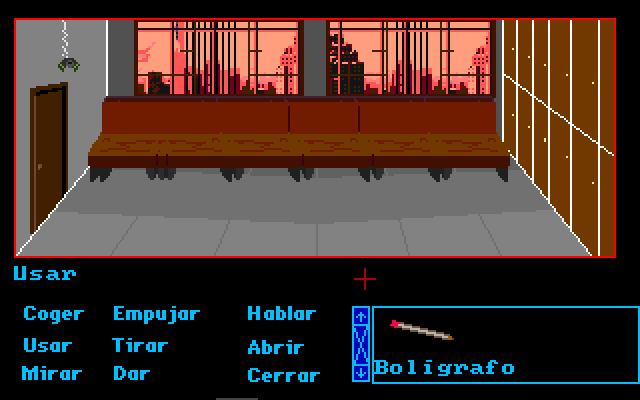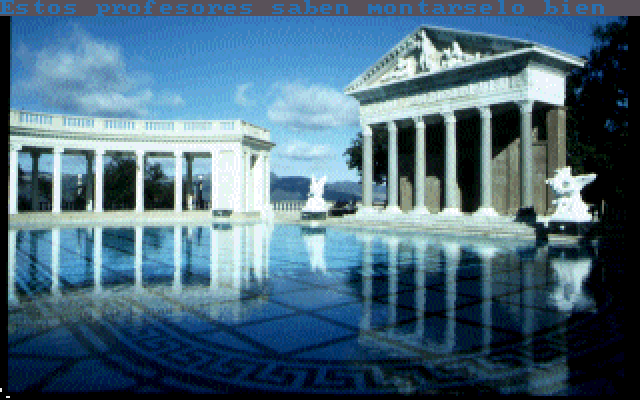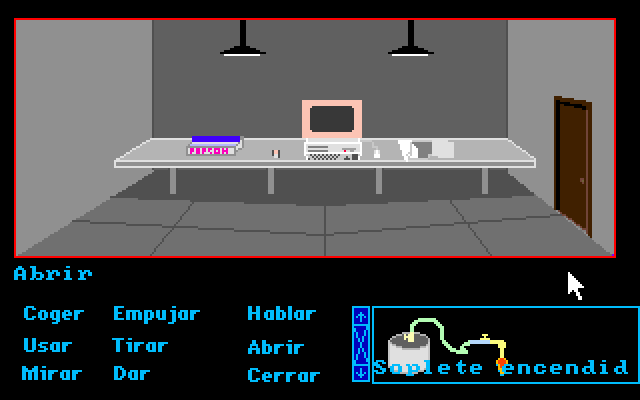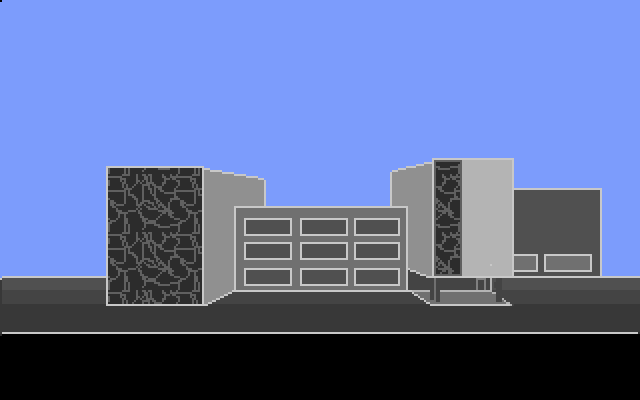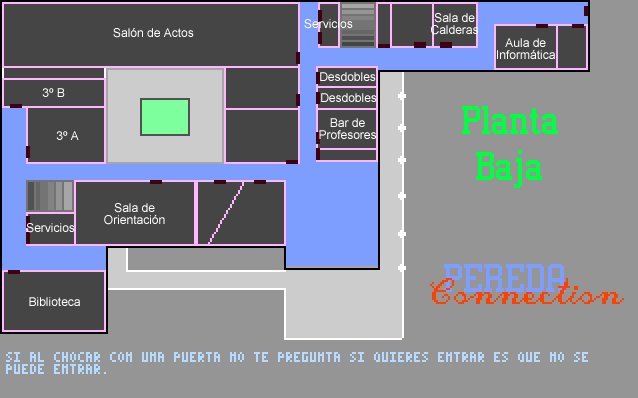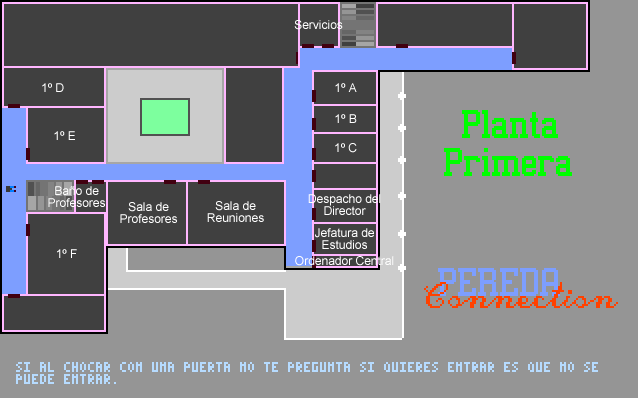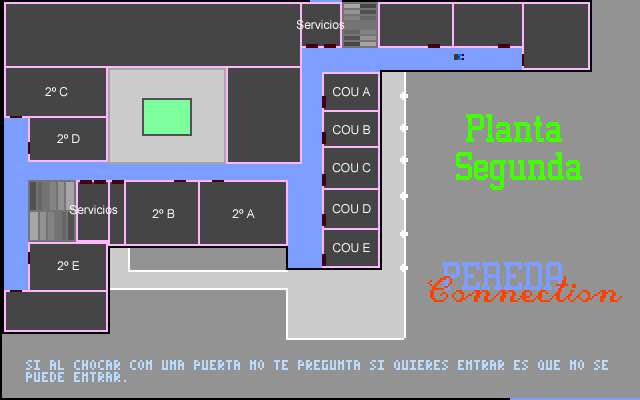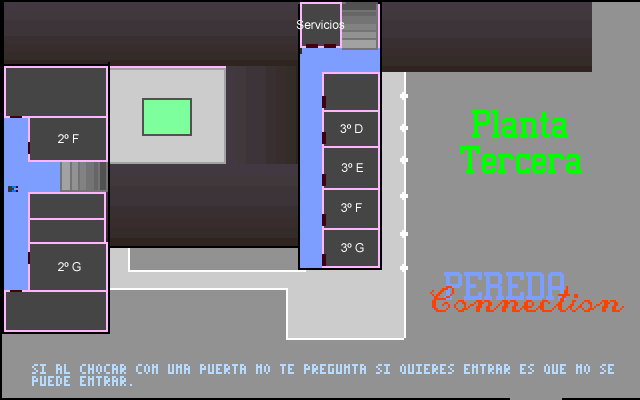Diferencia entre revisiones de «Pereda Connection»
De AbandonWiki
Ir a la navegaciónIr a la búsquedam (Texto reemplazado: «====Preinstalado==== En el foro dispones de versiones preinstaladas donde sólo tendrás que descomprimir y ejecutar con PLAY:» por «====Preinstalado==== En el foro dispones de versiones preinstaladas donde sólo tendrás que descom) |
|||
| (No se muestran 21 ediciones intermedias del mismo usuario) | |||
| Línea 1: | Línea 1: | ||
| − | {{Definir título|Pereda Connection|[[ | + | {{Definir título|Pereda Connection|[[Archivo:Pereda_Connection.ima.png|32x32px]]}} |
{{Ficha de juego | {{Ficha de juego | ||
| − | |caratula = Pereda_Connection_- | + | |caratula = Pereda_Connection_-_01.png |
|genero1 = {{Aventura gráfica}} | |genero1 = {{Aventura gráfica}} | ||
|genero2 = {{Amateur}} | |genero2 = {{Amateur}} | ||
| − | | | + | |alias1 = |
| − | |año1 = 1993 | + | |año1 = [[Archivo:España.png|20x11px|España]] 1993 |
| − | |tematica1 = {{ | + | |tematica1 = {{Humor}} |
| − | |textos1 = [[ | + | |textos1 = [[Archivo:España.png|20x11px|Español]] |
|voces1 = | |voces1 = | ||
|licencia1 = Comercial | |licencia1 = Comercial | ||
| Línea 14: | Línea 14: | ||
|distribuidor1 = | |distribuidor1 = | ||
|editor1 = | |editor1 = | ||
| − | |soporte1 = | + | |soporte1 = {{Disquete 3.5}} |
|motor1 = | |motor1 = | ||
|perspectiva1 = 1ª persona | |perspectiva1 = 1ª persona | ||
| − | |||
|entorno1 = 2D | |entorno1 = 2D | ||
| − | |control1 = Ratón | + | |control1 = {{Ratón}} |
| − | |control2 = Teclado | + | |control2 = {{Teclado}} |
| − | |plataforma1 = | + | |plataforma1 = {{DOS}} |
|pegi = | |pegi = | ||
|pegi-lenguaje soez = | |pegi-lenguaje soez = | ||
| Línea 40: | Línea 39: | ||
==Instalación== | ==Instalación== | ||
| + | ====Preinstalado==== | ||
| + | En el foro dispones de versiones preinstaladas donde sólo tendrás que descomprimir y ejecutar: | ||
| + | * Basada en [[DOSBox]] y la versión disquetes. | ||
| + | |||
| + | ====DOSBox==== | ||
* Ejecutar con Pereda.bat. | * Ejecutar con Pereda.bat. | ||
| − | :Nota: si ejecutamos el juego con '''Pereda.bat''' veremos la presentación y controlaremos el puntero con teclado. Pero si ejecutamos el juego con '''Conraton.exe''' podremos controlarlo con ratón, pero no veremos la presentación. Esto último es fácilmente corregible si editamos manualmente el archivo '''Pereda.bat''' y hacemos el pertinente cambio. Aún así, el puntero con ratón no está bien implementado y no apunta bien a los sitios, el mismo autor recomienda mover el puntero con teclado.--[[Usuario:Cireja|cireja]] 13:18 24 sep 2013 | + | :Nota: si ejecutamos el juego con '''Pereda.bat''' veremos la presentación y controlaremos el puntero con teclado. Pero si ejecutamos el juego con '''Conraton.exe''' podremos controlarlo con ratón, pero no veremos la presentación. Esto último es fácilmente corregible si editamos manualmente el archivo '''Pereda.bat''' y hacemos el pertinente cambio. Aún así, el puntero con ratón no está bien implementado y no apunta bien a los sitios, el mismo autor recomienda mover el puntero con teclado.--[[Usuario:Cireja|cireja]] 13:18 24 sep 2013 |
====Problemas==== | ====Problemas==== | ||
| + | Estos problemas descritos a continuación ya están solucionados. Se dejan estas lineas como referencia por si hiciese falta para algo. | ||
| + | |||
# Jugando con DOSBox (probado en 0.63, 0.74 y svn de mayo de 2011) hay un problema al entrar en la segunda pantalla (al entrar por la puerta del colegio). El juego peta y aparecen letras rellenando toda la pantalla. Esto no ocurre jugando con modo ratón, pero si usamos el modo ratón es casi imposible apuntar a los sitios por el problema antes comentado. | # Jugando con DOSBox (probado en 0.63, 0.74 y svn de mayo de 2011) hay un problema al entrar en la segunda pantalla (al entrar por la puerta del colegio). El juego peta y aparecen letras rellenando toda la pantalla. Esto no ocurre jugando con modo ratón, pero si usamos el modo ratón es casi imposible apuntar a los sitios por el problema antes comentado. | ||
# Jugando directamente desde Windows, o con VMware o Virtual PC (probado con MS-DOS y Windows 98), el puntero se mueve demasiado deprisa con el teclado y es imposible explorar, por lo que no se puede jugar. En modo ratón ocurre lo mismo que antes. | # Jugando directamente desde Windows, o con VMware o Virtual PC (probado con MS-DOS y Windows 98), el puntero se mueve demasiado deprisa con el teclado y es imposible explorar, por lo que no se puede jugar. En modo ratón ocurre lo mismo que antes. | ||
# Jugado con VDMSound, igual que con Windows, el cursor va demasiado rápido. | # Jugado con VDMSound, igual que con Windows, el cursor va demasiado rápido. | ||
| − | :Conclusión: por todo esto, creo que sólo se puede jugar en modo MS-DOS nativo y en una máquina que no acelere el puntero al moverlo con los cursores. También he probado con Mos'lo para intentar frenar un poco el puntero, sin éxito. Si alguien tiene alguna idea que lo diga en el hilo del foro, por favor. O si ve esto el autor del juego, que arregle el modo ratón, jaja, sería de agradecer.--[[Usuario:Cireja|cireja]] 13:18 24 sep 2013 | + | :Conclusión: por todo esto, creo que sólo se puede jugar en modo MS-DOS nativo y en una máquina que no acelere el puntero al moverlo con los cursores. También he probado con Mos'lo para intentar frenar un poco el puntero, sin éxito. Si alguien tiene alguna idea que lo diga en el hilo del foro, por favor. O si ve esto el autor del juego, que arregle el modo ratón, jaja, sería de agradecer.--[[Usuario:Cireja|cireja]] 13:18 24 sep 2013 |
====Control de teclado==== | ====Control de teclado==== | ||
| Línea 55: | Línea 61: | ||
* + y -: el + aumenta la duración del texto y el - la disminuye. | * + y -: el + aumenta la duración del texto y el - la disminuye. | ||
* Escape(Esc): Se utiliza para abandonar el juego. | * Escape(Esc): Se utiliza para abandonar el juego. | ||
| − | * G: Graba la partida en disco. | + | * G: Graba la partida en disco (sólo en pantalla del mapa). |
* C: Carga la partida salvada. | * C: Carga la partida salvada. | ||
==Imágenes== | ==Imágenes== | ||
| − | <gallery> | + | [[Archivo:Pereda_Connection_-_Logo.png|center|Logo]] |
| − | + | ||
| − | + | <gallery caption=""> | |
| − | + | Archivo:Pereda_Connection_-_01.png|{{PAGENAME}} | |
| + | Archivo:Pereda_Connection_-_02.png|{{PAGENAME}} | ||
| + | Archivo:Pereda_Connection_-_03.png|{{PAGENAME}} | ||
| + | Archivo:Pereda_Connection_-_04.png|{{PAGENAME}} | ||
| + | Archivo:Pereda_Connection_-_05.png|{{PAGENAME}} | ||
| + | Archivo:Pereda_Connection_-_06.png|{{PAGENAME}} | ||
| + | Archivo:Pereda_Connection_-_07.png|{{PAGENAME}} | ||
| + | Archivo:Pereda_Connection_-_08.png|{{PAGENAME}} | ||
| + | Archivo:Pereda_Connection_-_09.png|{{PAGENAME}} | ||
| + | Archivo:Pereda_Connection_-_10.png|{{PAGENAME}} | ||
| + | Archivo:Pereda_Connection_-_11.png|{{PAGENAME}} | ||
| + | Archivo:Pereda_Connection_-_12.png|{{PAGENAME}} | ||
| + | Archivo:Pereda_Connection_-_13.png|{{PAGENAME}} | ||
| + | Archivo:Pereda_Connection_-_14.png|{{PAGENAME}} | ||
| + | Archivo:Pereda_Connection_-_15.png|{{PAGENAME}} | ||
| + | Archivo:Pereda_Connection_-_16.png|{{PAGENAME}} | ||
| + | Archivo:Pereda_Connection_-_17.png|{{PAGENAME}} | ||
| + | Archivo:Pereda_Connection_-_18.png|{{PAGENAME}} | ||
| + | Archivo:Pereda_Connection_-_19.png|{{PAGENAME}} | ||
| + | Archivo:Pereda_Connection_-_20.png|{{PAGENAME}} | ||
| + | Archivo:Pereda_Connection_-_21.png|{{PAGENAME}} | ||
| + | Archivo:Pereda_Connection_-_22.png|{{PAGENAME}} | ||
| + | Archivo:Pereda_Connection_-_23.png|{{PAGENAME}} | ||
| + | </gallery> | ||
| + | |||
| + | ==Planos del instituto== | ||
| + | <gallery caption=""> | ||
| + | Archivo:Pereda_Connection_-_Planta_Baja.png|Planta baja | ||
| + | Archivo:Pereda_Connection_-_Primera_Planta.png|Primera planta | ||
| + | Archivo:Pereda_Connection_-_Segunda_Planta.png|Segunda planta | ||
| + | Archivo:Pereda_Connection_-_Tercera_Planta.png|Tercera planta | ||
</gallery> | </gallery> | ||
==Enlaces de interés== | ==Enlaces de interés== | ||
| − | * [[ | + | * [[Archivo:AbandonSocios.ico.png|16px|AbandonSocios]] [http://www.abandonsocios.org/index.php?topic=10946 AbandonSocios] |
{{Juegos}} | {{Juegos}} | ||
Revisión actual del 13:31 14 mar 2021
Descripción
El protagonista es un alumno de un colegio que debe utilizar métodos poco ortodoxos para lograr aprobar. Es decir, tiene que modificar el boletín de notas antes de que éstas vean la luz.
Personajes
Curiosidades
Instalación
Preinstalado
En el foro dispones de versiones preinstaladas donde sólo tendrás que descomprimir y ejecutar:
- Basada en DOSBox y la versión disquetes.
DOSBox
- Ejecutar con Pereda.bat.
- Nota: si ejecutamos el juego con Pereda.bat veremos la presentación y controlaremos el puntero con teclado. Pero si ejecutamos el juego con Conraton.exe podremos controlarlo con ratón, pero no veremos la presentación. Esto último es fácilmente corregible si editamos manualmente el archivo Pereda.bat y hacemos el pertinente cambio. Aún así, el puntero con ratón no está bien implementado y no apunta bien a los sitios, el mismo autor recomienda mover el puntero con teclado.--cireja 13:18 24 sep 2013
Problemas
Estos problemas descritos a continuación ya están solucionados. Se dejan estas lineas como referencia por si hiciese falta para algo.
- Jugando con DOSBox (probado en 0.63, 0.74 y svn de mayo de 2011) hay un problema al entrar en la segunda pantalla (al entrar por la puerta del colegio). El juego peta y aparecen letras rellenando toda la pantalla. Esto no ocurre jugando con modo ratón, pero si usamos el modo ratón es casi imposible apuntar a los sitios por el problema antes comentado.
- Jugando directamente desde Windows, o con VMware o Virtual PC (probado con MS-DOS y Windows 98), el puntero se mueve demasiado deprisa con el teclado y es imposible explorar, por lo que no se puede jugar. En modo ratón ocurre lo mismo que antes.
- Jugado con VDMSound, igual que con Windows, el cursor va demasiado rápido.
- Conclusión: por todo esto, creo que sólo se puede jugar en modo MS-DOS nativo y en una máquina que no acelere el puntero al moverlo con los cursores. También he probado con Mos'lo para intentar frenar un poco el puntero, sin éxito. Si alguien tiene alguna idea que lo diga en el hilo del foro, por favor. O si ve esto el autor del juego, que arregle el modo ratón, jaja, sería de agradecer.--cireja 13:18 24 sep 2013
Control de teclado
- Cursores: Con ellos desplazas el cursor o al muñeco según la situación.
- Espacio: Se utiliza para seleccionar o activar opciones.
- + y -: el + aumenta la duración del texto y el - la disminuye.
- Escape(Esc): Se utiliza para abandonar el juego.
- G: Graba la partida en disco (sólo en pantalla del mapa).
- C: Carga la partida salvada.